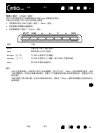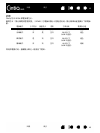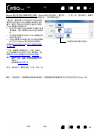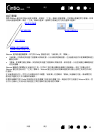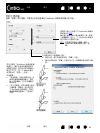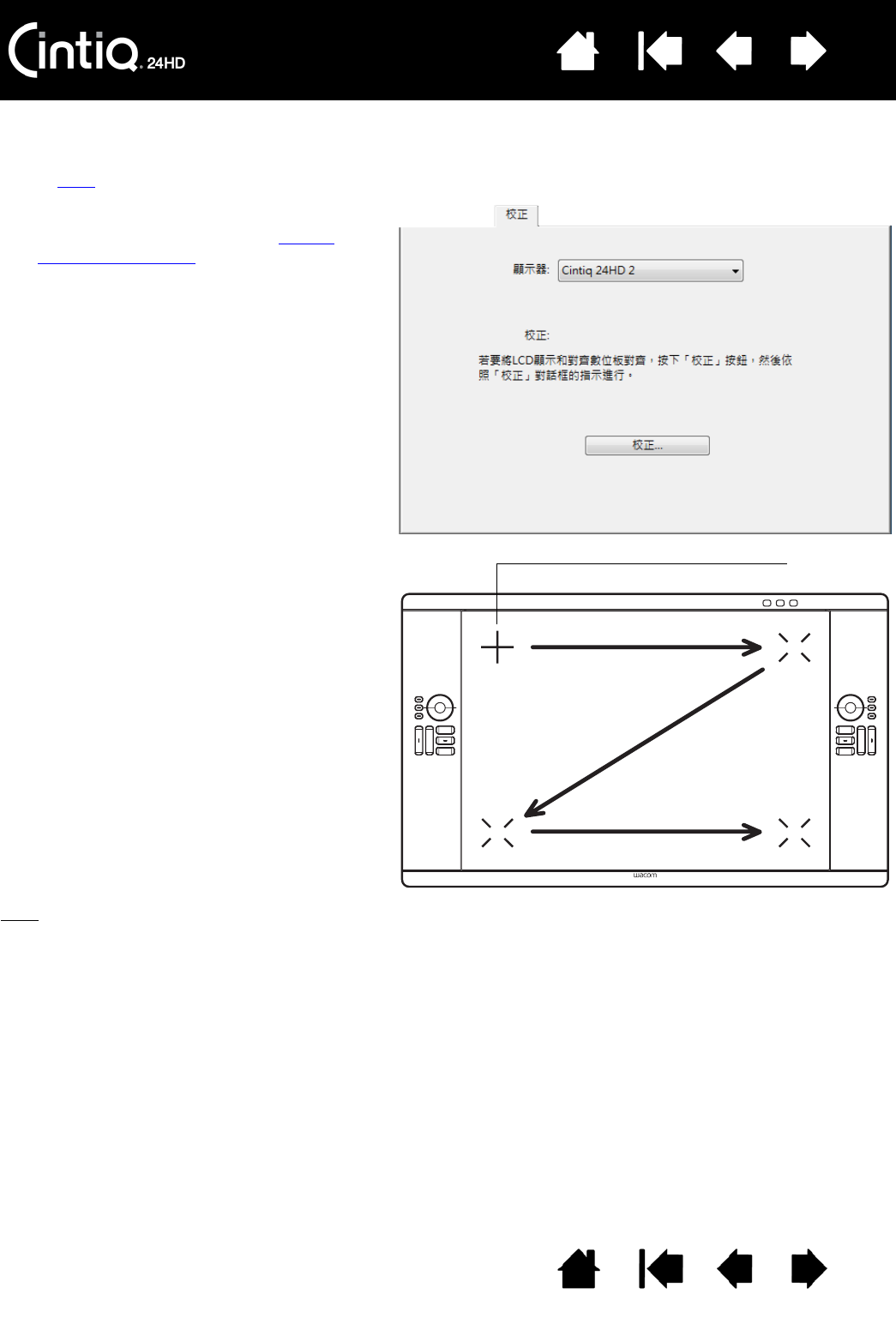
目錄 索引
目錄
49
索引
49
校正液晶數位板
為獲得最佳效能,您必須校正液晶數位板,讓螢幕游標與顯示器螢幕上的畫筆位置對齊。若要補償檢視角度
並調整視差
,就必須進行此動作。請將 Cintiq 放在工作位置,然後依照以下程序進行。
提示
:如欲看到螢幕游標稍微偏離筆尖的實際位置,請按一下顯示出與十字線偏離的位置來進行校正。例
如,如欲使螢幕游標顯示在筆尖的左上方 2.5 毫米 (1/10 英吋)處,請按一下中心線右下方 2.5 毫米
(1/10 英吋)的位置進行校正。
重要:如果使用的是 VGA 連接,應先
「重設」液晶數位板。請參閱螢幕上
顯示 (OSD)設定。
1. 開啟 Wacom 數位板控制台。
如果您的系統上安裝了一個以上的 Cintiq
液晶數位板,請從 「數位板」清單中選
擇您正在使用的顯示器。
2. 從 「工具」清單中選擇 「壓力感應筆」。
然後選擇 「校正」索引標籤。
3. 如果您正在使用多個顯示器,請選擇與您
的 Cintiq 對應的 「顯示器」。只有設定為
Cintiq 支援的其中一種解析度的顯示器才
會顯示在清單中。
4. 按一下 「校正
…」以啟動校正畫面。
5. 使用液晶數位板時,請握住畫筆並將頭部
擺放於您習慣的位置。用筆尖按一下位於
左上角的十字線的中心。
6. 然後按一下右上角、左下角與右下角所顯
示的十字線的中心。
7. 透過將畫筆置於顯示器上的幾個不同點來
測試對齊。按一下 「確定」接受校正。
按一下 「再試一次」重新進行校正。
十字線